Correções básicas
- Verifique sua conta do Google: navegue até Configurações > Contas e faça login > Verifique a conta do Google em uso.
- Faça login novamente na sua conta do Google: vá para Configurações > Contas e faça login > selecione sua conta do Google > remover conta > adicionar a conta novamente.
- Atualizar a versão do sistema operacional do Google TV: acesse Configurações > Sistema > Sobre > Atualização do sistema.
Correção 1: Selecione o Google Fotos para o Modo Ambiente
Para exibir o Google Fotos no Modo Ambiente, certifique-se de que ele esteja ativado:
Acesse Configurações > Sistema > Modo Ambiente > Ativar Google Fotos .
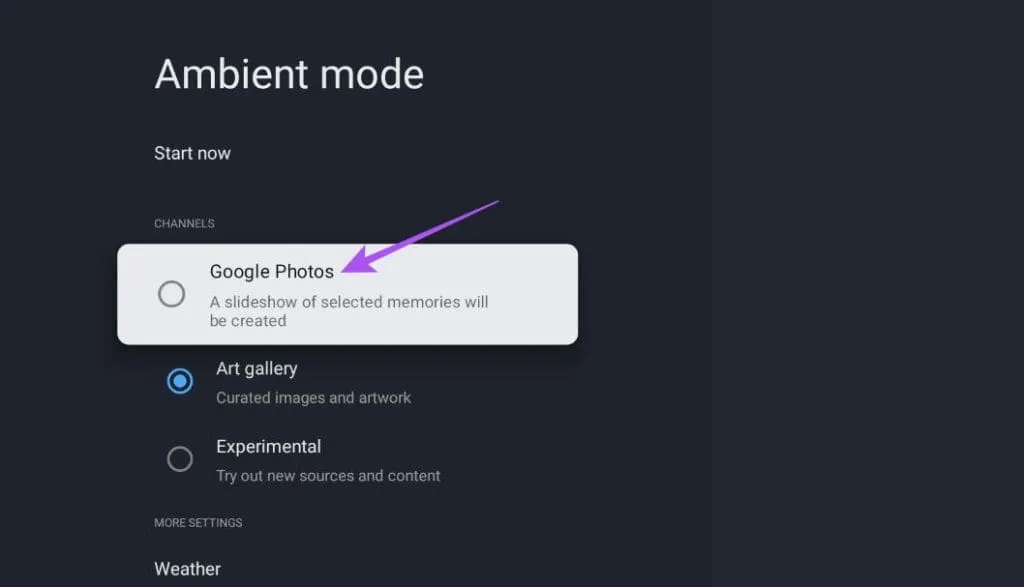
Solução 2: Desabilite a curadoria de fotos pessoais
Para garantir a exibição correta das fotos, desative o recurso de curadoria de fotos pessoais:
- Abra Configurações > Sistema > Modo Ambiente > Curadoria de fotos pessoais .
- Alternar para Todos os Álbuns .
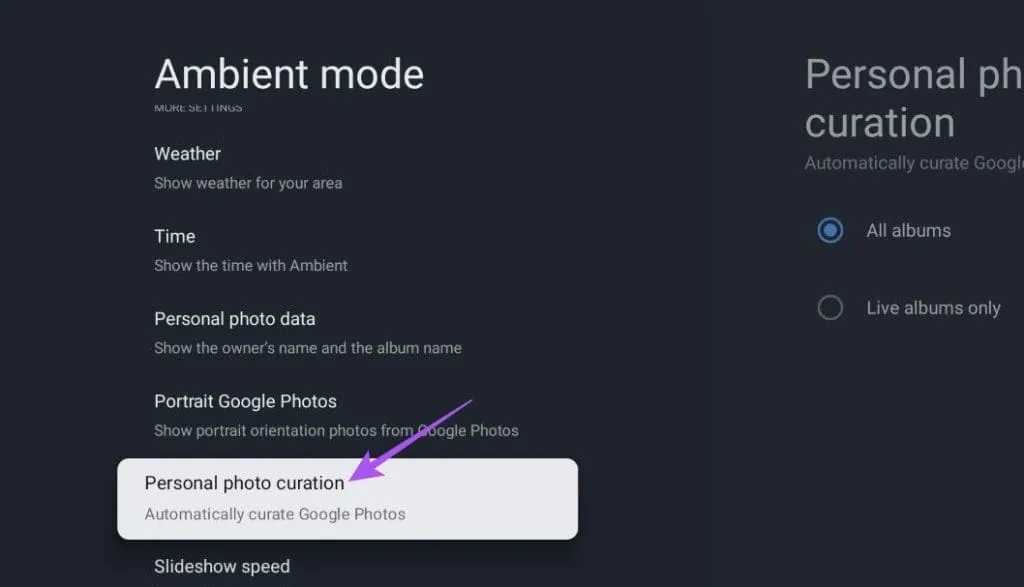
Correção 3: Verifique as configurações do Photo Frame para Google TV
Se os problemas persistirem, verifique as configurações do seu Photo Frame:
- Abra o aplicativo Google Fotos no seu dispositivo móvel (certifique-se de que ele usa a mesma conta do Google).
- Selecione Ícone de perfil > Configurações do Google Fotos .
- Navegue até Aplicativos e dispositivos > Molduras para fotos .
- Clique no nome do seu modelo de Google TV e selecione os álbuns para exibição.
- Toque em Concluído para confirmar suas seleções.
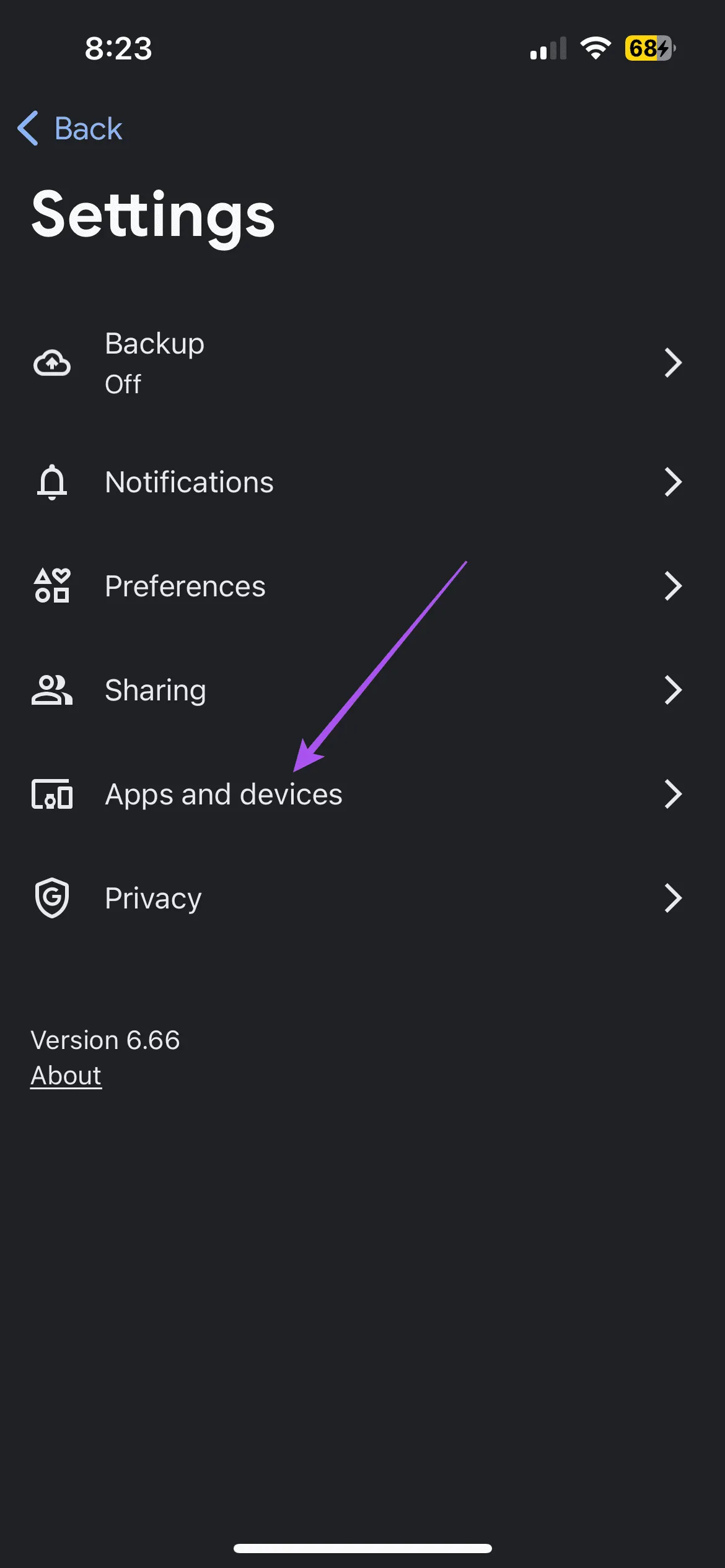
Correção 4: Desabilite o Modo Somente Aplicativos
Para recuperar as recomendações do Google, desative o Modo Somente Aplicativos:
Acesse Configurações > Contas e faça login > Nome da conta > Desativar modo somente aplicativos .
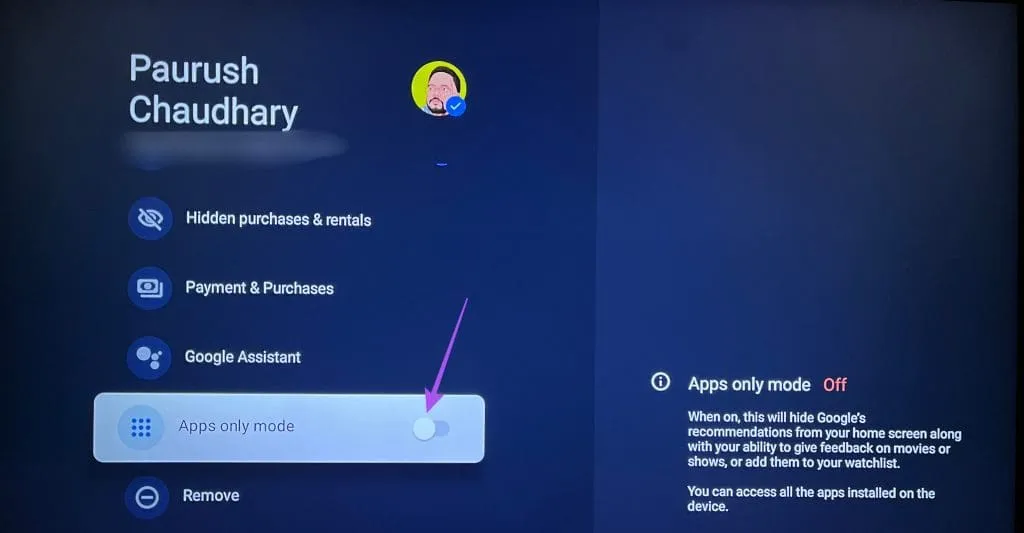



Deixe um comentário